Excel : Comment trouver la première valeur non nulle d’une ligne
Vous pouvez utiliser la formule suivante dans Excel pour rechercher la première colonne avec une valeur non nulle dans une ligne particulière :
=INDEX(B$1:E$1,MATCH(TRUE,INDEX(B2:E2<>0,),0))
Cette formule particulière recherche la première valeur de la ligne B2:E2 avec une valeur non nulle et renvoie le nom de colonne correspondant de la ligne B1:E1 .
L’exemple suivant montre comment utiliser cette formule dans la pratique.
Exemple : rechercher la première valeur non nulle d’une ligne dans Excel
Supposons que nous ayons l’ensemble de données suivant dans Excel qui montre le nombre de fautes commises par une équipe de basket-ball dans chaque quart-temps de huit matchs différents :
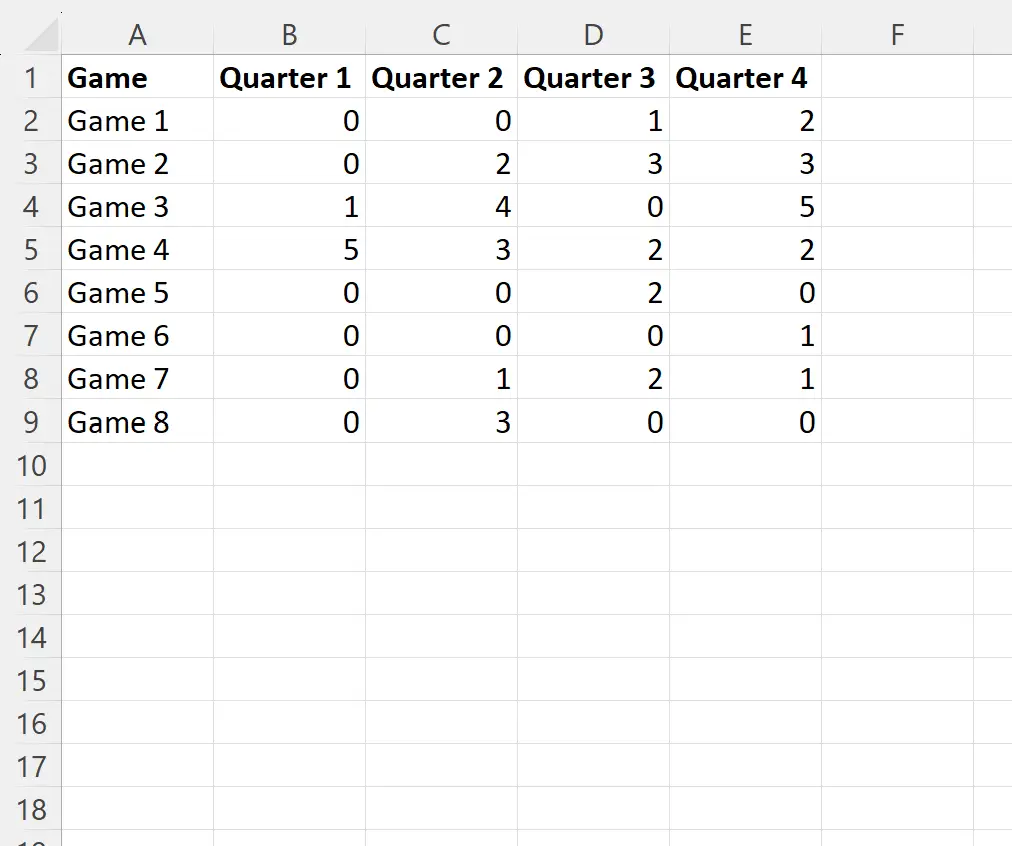
Supposons que nous souhaitions trouver le premier quart-temps au cours duquel une faute s’est produite à chaque match.
En d’autres termes, nous aimerions trouver la première valeur non nulle de chaque ligne et renvoyer le nom de la colonne correspondante.
Pour ce faire, nous pouvons taper la formule suivante dans la cellule F2 :
=INDEX(B$1:E$1,MATCH(TRUE,INDEX(B2:E2<>0,),0))
Nous pouvons ensuite cliquer et faire glisser cette formule vers chaque cellule restante de la colonne F :
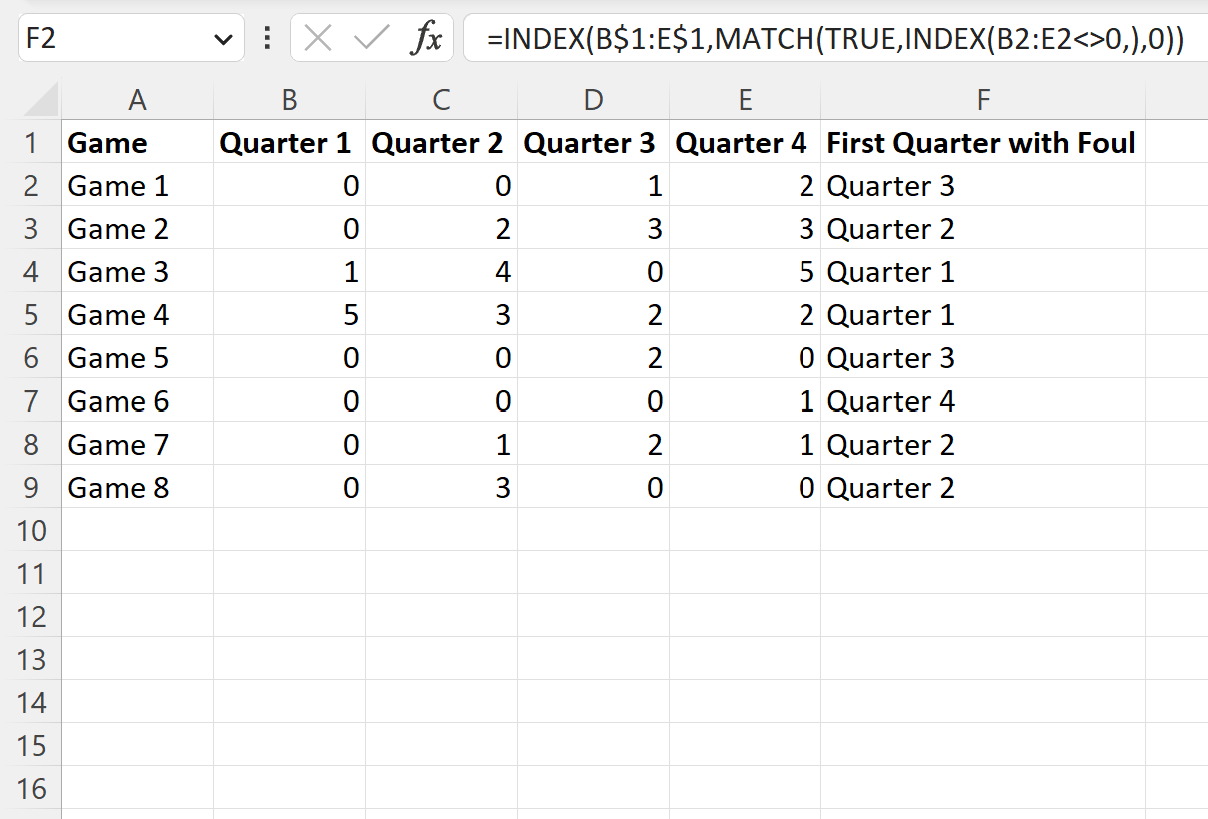
La colonne F affiche désormais le premier trimestre avec une valeur non nulle dans chaque ligne.
Par exemple, dans le premier match, la première faute s’est produite au cours du troisième quart-temps, la cellule F2 renvoie donc la valeur du quart-temps 3 :
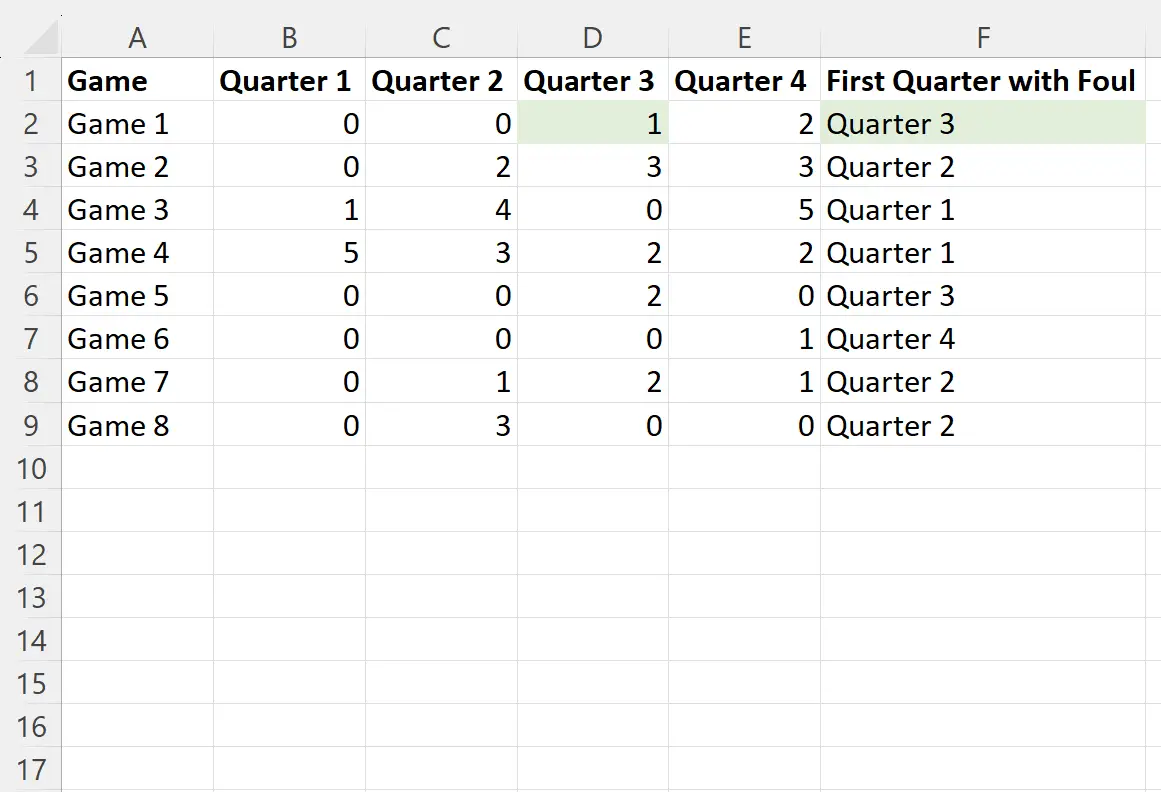
Remarque : Si chaque valeur d’une ligne donnée est nulle, cette formule renverra simplement #N/A puisqu’aucune valeur non nulle n’a pu être trouvée.
Ressources additionnelles
Les didacticiels suivants expliquent comment effectuer d’autres tâches courantes dans Excel :
Excel : comment supprimer du texte spécifique des cellules
Excel : une formule pour MID à partir de la droite
Excel : Comment utiliser la fonction MID pour les chaînes de longueur variable
